Membuat DNS server di Cisco packet tracer
assalamuallaikum wr wb, kali ini saya akan memposting tentang bagaimana cara membuat dns server di Cisco packet tracer.
A. Pengertian
Domain Name System ( DNS ) adalah sistem penataan terdesentralisasi hirarkis untuk komputer, layanan, atau sumber daya lain yang terhubung ke Internet atau jaringan pribadi. Ini mengaitkan berbagai informasi dengan nama domain yang ditugaskan ke masing-masing entitas yang berpartisipasi. Yang paling mencolok, ia menerjemahkan nama domain yang lebih mudah diingat ke alamat IP numerik yang diperlukan untuk menemukan dan mengidentifikasi layanan dan perangkat komputer dengan protokol jaringan yang mendasarinya
B. Latar belakang
Dns ini sitem kerjanya adalah menerjemahkan dari IP address ke Nama domain.
jadi Client tidak perlu menghapal IP address, cukup menghapal domain nya saja.
C. Maksud dan tujuan
Agar pembaca mengerti bagaimana caranya membuat DNS server di Cisco packet tracer.
D. Alat dan bahan
1. Leptop yang sudah terinstall packet tracer.
E. Waktu yang di butuhkan
kurang lebih 5 menit
F. Waktu pelaksanaan
1. Buka dahulu Cisco packet tracernya
2. susun lah seperti gambar di bawah ini yang terdiri dari 2 server, 1 PC dan 1 Switch.
2. Tahap Pembertian IP address pada perangkat server dan pc.
pada server1 saya memberikan ip 192.168.120.1 beserta subnet masknya 255.255.255.0
berikan juga kepada server2, kali ini saya memberikan ip 192.168.120.2 ke server2.
Beri ip ke PC juga yaitu 192.168.120.3
3. Tahap konfig pada server. klik server lalu klik tab service lalu pilih dns seperti gambar di bawah ini. Onkan mode dns, lalu tambahkan DNS dengan mengisii kolom nama dan kolom Address lalu tekan add. pengisian kolom address, isi ip address nya dengan ip address pada server tersebut.
4. Tahap Test. klik pc lalu klik web browser seperti gambar dibawah ini.
lalu isi kolom url dengan nama domain yang kita seting di server tadi. jika berhasil maka hasilnya akan seperti gambar di bawah ini.
Kesimpulan yang di dapat adalah
Resolving nama domain menjadi IP address memanfaatkan protokol DNS. Host yangmenjalankan servis DNS disebut DNS Server.
Workstation bisa resolving nama domain tertentu hanya jika field DNS server -yang akan menjadi referensi workstation- pada saat konfigurasi IP address diisi, layanan DNS pada server yang ditunjuk worstation memang ada dan statusnya On, serta nama domain yang di-query oleh workstation memang terdaftar pada record DNS server.
mungkin sekian postingan saya kali ini, kurang lebihnya saya mohon maaf. wassalamuallaikum wr wb.
A. Pengertian
Domain Name System ( DNS ) adalah sistem penataan terdesentralisasi hirarkis untuk komputer, layanan, atau sumber daya lain yang terhubung ke Internet atau jaringan pribadi. Ini mengaitkan berbagai informasi dengan nama domain yang ditugaskan ke masing-masing entitas yang berpartisipasi. Yang paling mencolok, ia menerjemahkan nama domain yang lebih mudah diingat ke alamat IP numerik yang diperlukan untuk menemukan dan mengidentifikasi layanan dan perangkat komputer dengan protokol jaringan yang mendasarinya
B. Latar belakang
Dns ini sitem kerjanya adalah menerjemahkan dari IP address ke Nama domain.
jadi Client tidak perlu menghapal IP address, cukup menghapal domain nya saja.
C. Maksud dan tujuan
Agar pembaca mengerti bagaimana caranya membuat DNS server di Cisco packet tracer.
D. Alat dan bahan
1. Leptop yang sudah terinstall packet tracer.
E. Waktu yang di butuhkan
kurang lebih 5 menit
F. Waktu pelaksanaan
1. Buka dahulu Cisco packet tracernya
2. susun lah seperti gambar di bawah ini yang terdiri dari 2 server, 1 PC dan 1 Switch.
2. Tahap Pembertian IP address pada perangkat server dan pc.
pada server1 saya memberikan ip 192.168.120.1 beserta subnet masknya 255.255.255.0
berikan juga kepada server2, kali ini saya memberikan ip 192.168.120.2 ke server2.
Beri ip ke PC juga yaitu 192.168.120.3
3. Tahap konfig pada server. klik server lalu klik tab service lalu pilih dns seperti gambar di bawah ini. Onkan mode dns, lalu tambahkan DNS dengan mengisii kolom nama dan kolom Address lalu tekan add. pengisian kolom address, isi ip address nya dengan ip address pada server tersebut.
4. Tahap Test. klik pc lalu klik web browser seperti gambar dibawah ini.
lalu isi kolom url dengan nama domain yang kita seting di server tadi. jika berhasil maka hasilnya akan seperti gambar di bawah ini.
Kesimpulan yang di dapat adalah
Resolving nama domain menjadi IP address memanfaatkan protokol DNS. Host yangmenjalankan servis DNS disebut DNS Server.
Workstation bisa resolving nama domain tertentu hanya jika field DNS server -yang akan menjadi referensi workstation- pada saat konfigurasi IP address diisi, layanan DNS pada server yang ditunjuk worstation memang ada dan statusnya On, serta nama domain yang di-query oleh workstation memang terdaftar pada record DNS server.
mungkin sekian postingan saya kali ini, kurang lebihnya saya mohon maaf. wassalamuallaikum wr wb.









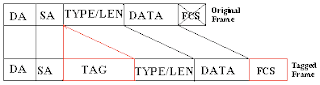
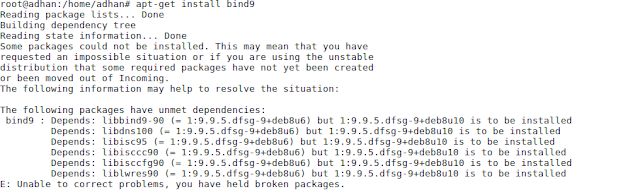

Comments